喜欢玩游戏的朋友经常需要修改自己的显卡设置,但是更新系统后,我们却找不到win11的显卡设置在哪里。其实我们只需要在设置里打开游戏模式就可以了。小编大家来分享一下具体的方法。感兴趣的伙伴,一起来看看吧。
设置教程
1.首先,我们打开& ldquo通过开始菜单。设置& rdquo。
 2.然后点击左栏& ldquo游戏& rdquo,输入& ldquo游戏模式& rdquo。
2.然后点击左栏& ldquo游戏& rdquo,输入& ldquo游戏模式& rdquo。
 3,然后单击& ldquo在相关设置下。图形& rdquo。
3,然后单击& ldquo在相关设置下。图形& rdquo。
 4.然后在文件资源管理器里找到你想玩的游戏或者软件。
4.然后在文件资源管理器里找到你想玩的游戏或者软件。
 5.添加后,点击它并选择& ldquo选项& rdquo。
5.添加后,点击它并选择& ldquo选项& rdquo。
 6.最后,选择& ldquo在图形首选项中。高性能并保存它。
6.最后,选择& ldquo在图形首选项中。高性能并保存它。

 小白号
小白号






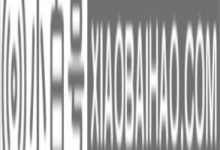





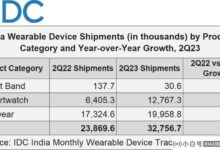


评论前必须登录!
注册